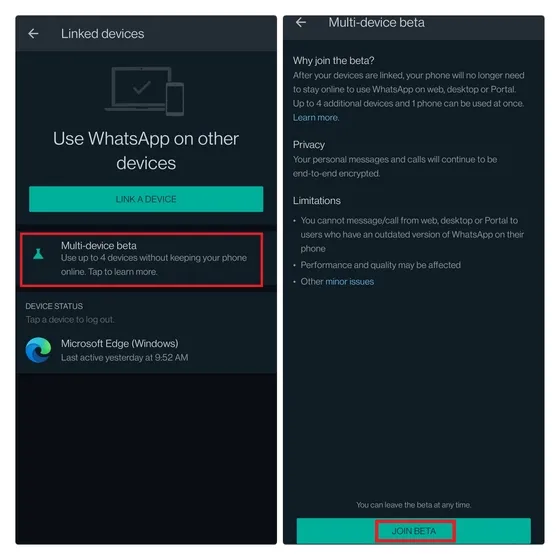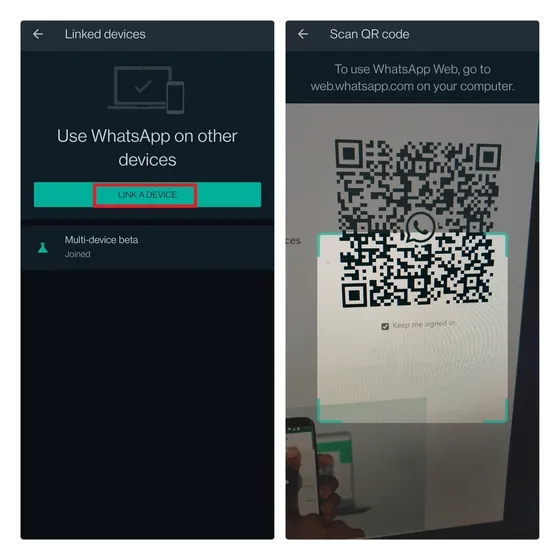مؤخراً اصبح تطبيق WhatsApp يدعم ربط الحساب الواحد على اجهزة متعددة، الان يمكنك استخدام نفس حساب واتساب عبر أجهزة متعددة دون الحاجة إلى الابقاء على اتصال هاتفك بالإنترنت كما كان سابقاً وأصبح يمكنك ادارة حسابك من جميع أجهزتك بشكل مستقل، في هذا الموضوع اليك الخطوات الخاصة لربط حسابك في واتساب على اكثر من جهاز.
خطوات تشتغيل حساب واتساب على اكثر من جهاز 2021
الميزة الجديدة هذه في واتساب متوفرة في اصدار البيتا من التطبيق لذلك احرص على التسجيل بنسخة البيتا او اتبع الخطوات التالية للاشتراك في اصدار بيتا ولربط حسابك في واتساب على اكثر من جهاز.
1- افتح تطبيق WhatsApp واضغط على قائمة النقاط الثلاث العامودية في الزاوية العليا ومن قائمة الخيارات التي ستظهر اك انقر فوق " الأجهزة المرتبطة - Linked devices ".
2- إذا كان حساب واتساب الخاص بك يدعم أجهزة متعددة فسترى خيار جديد " Multi-device beta " انقر فوقه واضغط على " الانضمام إلى بيتا - Join beta " للانضمام إلى برنامج بيتا متعدد الأجهزة WhatsApp.
3- ستظهر لك صفحة جديدة انقر فوق " متابعة - Continue " للتأكيد، الان لقد انضممت بنجاح إلى اصدار بيتا لدعم الاجهزة. إذا غيرت رأيك فيمكنك دائماً العودة إلى صفحة إعدادات " الأجهزة المرتبطة - Linked devices " وترك اصدار بيتا.
ربط حسابك في WhatsApp على اكثر من جهاز
الآن بعد أن قمت بالتسجيل في اصدار بيتا حان الوقت لربط أجهزتك واستخدام تطبيق واتساب. للقيام بذلك اتبع الخطوات أدناه:
1- افتح صفحة " الأجهزة المرتبطة -Linked devices " في تطبيق WhatsApp على هاتفك ثم قم بفتح تطبيق WhatsApp Web أو تطبيق سطح المكتب على جهاز الكمبيوتر الخاص بك. بمجرد ظهور رمز QR، انقر فوق "ربط جهاز- Link a device " على هاتفك وقم بمسح رمز QRعلى جهاز الكمبيوتر الخاص بك.
3- إذا لم تعد ترغب في استخدام WhatsApp على جهاز معين، فيمكنك النقر فوق الجهاز من صفحة الأجهزة المرتبطة واختيار خيار " تسجيل الخروج - Log out ". بدلاً من ذلك يمكنك اختيار تسجيل الخروج من الجهاز المعني أيضاً.